Macでファイルをすぐにゴミ箱から削除しないようにするにはどうすればよいですか?
Summary:以下のコンテンツは、ユーザーに方法を示します Macでファイルをすぐに削除するゴミを防ぐ 最高のものを使用して削除されたファイルを回復します Bitwar Data Recovery for Mac!
ほとんどのMacユーザーは、Macデバイスがゴミ箱に移動せずにファイルをすぐに削除するという問題に直面します。これにより、多くのユーザーがMac上の重要なファイルを簡単に失う可能性があります。したがって、Macでゴミ箱がファイルをすぐに削除するのを防ぐ方法がありますが、最初に、Macを使用して削除されたデータをすばやく回復することが重要です data recovery software!
だから私たちはあなたが問題についてもっと理解し、次に使用して削除されたファイルを回復できるようにするので、以下に従ってください Bitwar データ復元ソフトウェア Mac用、Macですぐにファイルを削除するゴミを防ぐための効率的な手順が続きます!
Table of Contents
Macの問題ですぐにファイルを削除するゴミ箱を理解する
まず第一に、この問題は多くのMacユーザーが直面している非常に一般的な問題であり、Macユーザーの1人が直面しているのと同様の状況を示します。
After reading this, we all know that the latest Mac OS X has equipped with the latest feature where deleted files or folders can trespass that trash can get deleted immediately without restoring. This feature is efficient but also brings trouble to some Mac users where they may accidentally delete the wrong files from their Mac device.
問題の考えられる原因
この問題が発生する主な理由は、macOS Xが新しいファイルをゴミ箱に追加または編集することを制限しているため、ゴミ箱にリンクされているファイルのアクセス許可が無効になっているためです。
したがって、Macの問題でゴミ箱の停止がファイルをすぐに削除しないようにする唯一の方法は、ターミナルコマンドで特定のコマンドを実行することですが、実行する前に、復元するには手遅れになる前に、削除したデータを最初に回復することが急務ですそれらはあなたのMacに再び戻ってきます。
Macデータ回復ツールで削除されたファイルを回復する
私たちはあなたに削除されたデータを回復するための最も効率的で動的な回復ツールを紹介します Bitwar Data Recovery Software for Mac! It is can deliver a full recovery process without causing any harm or damage to your Mac device.
Besides, it is able to retrieve many types of file formats such as videos, audios, images, documents, and others from any internal or external devices like SD card, USB flash drive, external hard drive, etc. So follow the provided steps below to recover the deleted files now!
これで、削除されたファイルを正常に取り戻すことができたので、Macの内部ユーティリティツールを使用して、Macでファイルのゴミ箱の削除をすぐに停止し続けることができます。テルミナl。解決策をよりよく理解するために、スクリーンショットを添付します。
誤って削除したファイルを復元するには、以下の簡単な手順に従ってください。
Step 1: に進んでください Bitwarsoft Download Center Macリカバリツールをダウンロードしてインストールします。
Step 2: インストールが完了したら、ソフトウェアを開いて、 drive or パーティション ファイルが削除される場所は、 Next button.

Step 3: Choose the Scan mode and click the Next button again.

Step 4: Choose the File types 回復してタップする必要があること Next button to proceed.

Step 5: Preview すべてのスキャン結果と回復したいファイルを選択します。次に、をクリックします Recover ボタンをクリックしてリカバリを実行します。
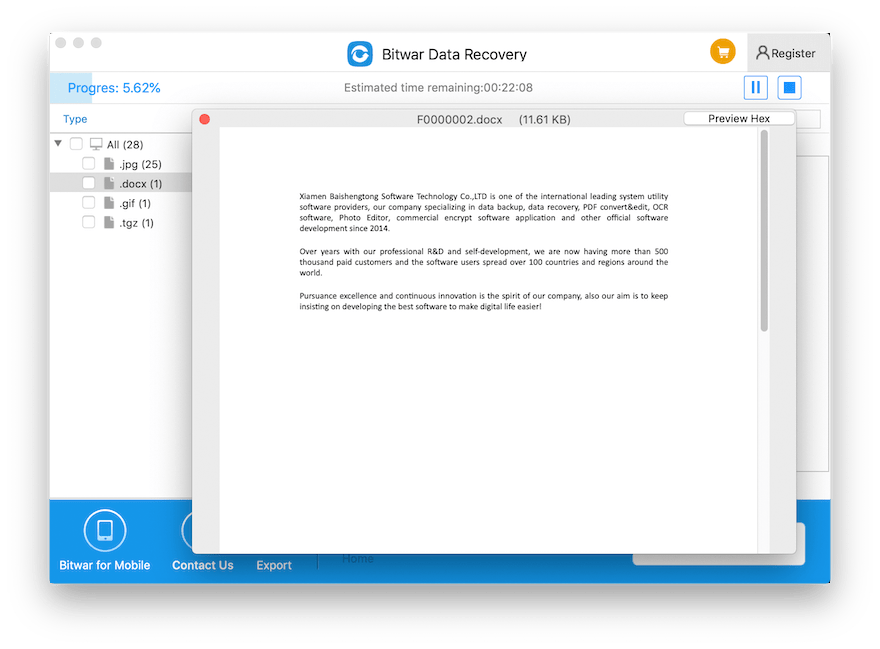
Macですぐにファイルを削除するゴミ箱を停止する効率的な方法
削除したファイルを復元した後、ターミナルコマンドを続行できますが、Macシステムで誤ってファイルが削除される可能性があるため、コマンドの実行には十分に注意してください。
したがって、ターミナルコマンドを実行する前に最初にファイルをバックアップするか、タイムマシンを使用してデータバックアップを作成することが非常に重要です。
Step 1: Launch the Launchpad and go to Terminal またはあなたは押すことができます Command + スペース to open スポットライト。次に、入力します Terminal to launch it.
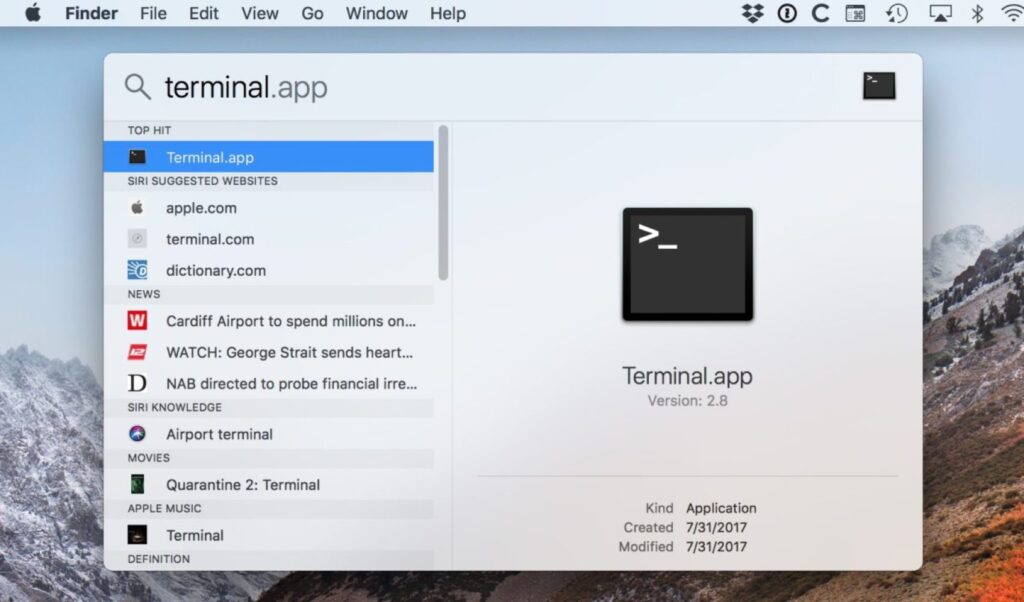
Step 2: 次のコマンドを入力します。 Sudo rm -ri〜 / .Trash とヒット Return。コマンドを実行する前に、まずアカウントのパスワードを入力する必要がある場合があります。次に、ごみ箱内のファイルまたはフォルダを調べるように求められ、続いてごみ箱フォルダも調べます。入力するだけです Yes and press Return 出てくるすべてのプロンプトに。
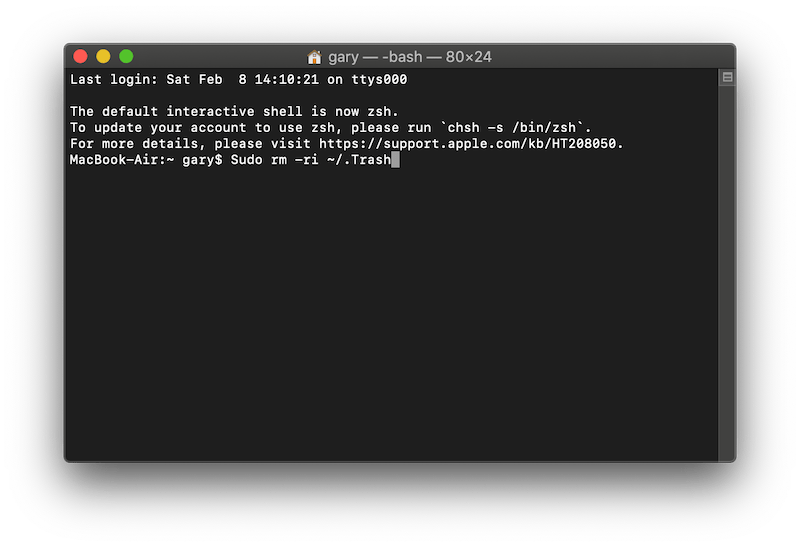
Step 3: 最後に、お願いします サインアウト macOSXアカウントの ログイン again.
追加のヒント!
Suppose that you are faced with the Trash automatically emptying the files after a period of time or showing no message: ゴミ箱のアイテムを完全に消去してもよろしいですか?
次に、以下の他の手順に従って簡単に修正できます。
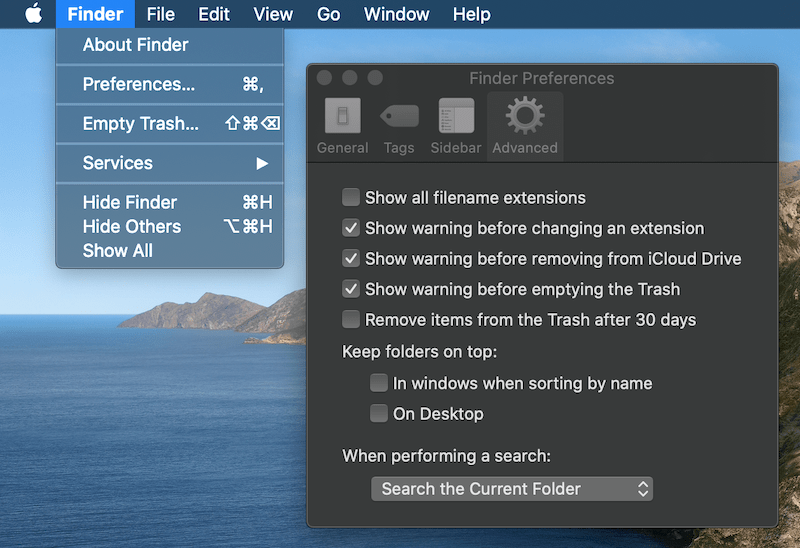
空のファイルはありません警告サイン:
デスクトップに移動して、をクリックします Finder > Preference > Advanced Settings > ゴミ箱を空にする前に警告を表示する > Check to finish the job.
自動的に空のファイルをゴミ箱に入れる問題:
この状況では、必要なのはオプションのチェックを外すことだけです。30日後にゴミ箱からアイテムを削除します 詳細設定で。
今、直してください!
Macの問題ですぐにファイルを削除するゴミ箱を停止するなど、Macのシステムの問題に関しては常に厄介です。したがって、上記のターミナルコマンドとして、ファイルにごみ箱へのアクセス許可を与えることを忘れないでください。次に、上記のMacデータ回復ツールを使用して、Macで誤って削除したファイルを回復し、データの損失を防ぐ必要があります。
Previous Article
Macでマウントされていない外付けハードドライブからデータを復元する方法は? 概要:以下のコンテンツは、Macでファイルがすぐにゴミ箱から削除されないようにし、削除されたファイルを復元する方法をユーザーに示しています...Next Article
最後のブレークポイントからデータ回復を継続する方法は? 概要:以下のコンテンツは、Macでファイルがすぐにゴミ箱から削除されないようにし、削除されたファイルを復元する方法をユーザーに示しています...
About Bitwar Data Recovery
3 Steps to get back 500+ kinds of deleted, formatted or lost documents, photos, videos, audios, archive files from various data loss scenarios.
詳細はこちら
